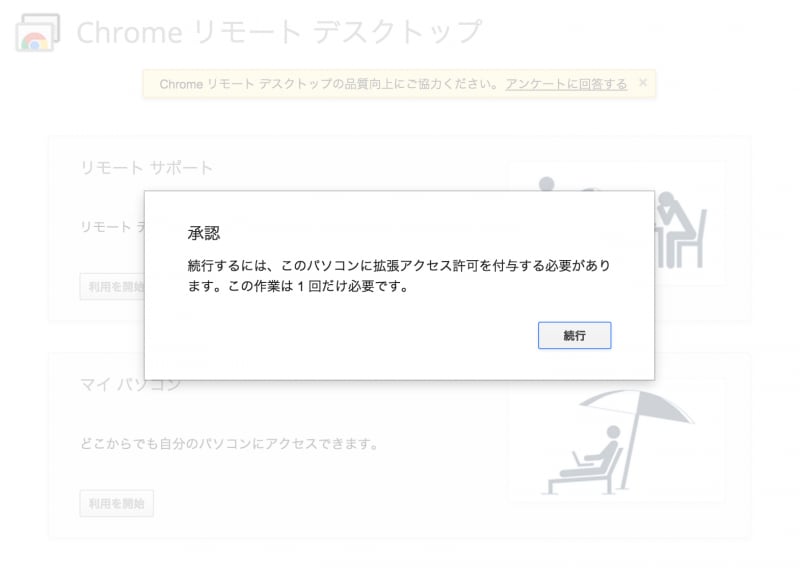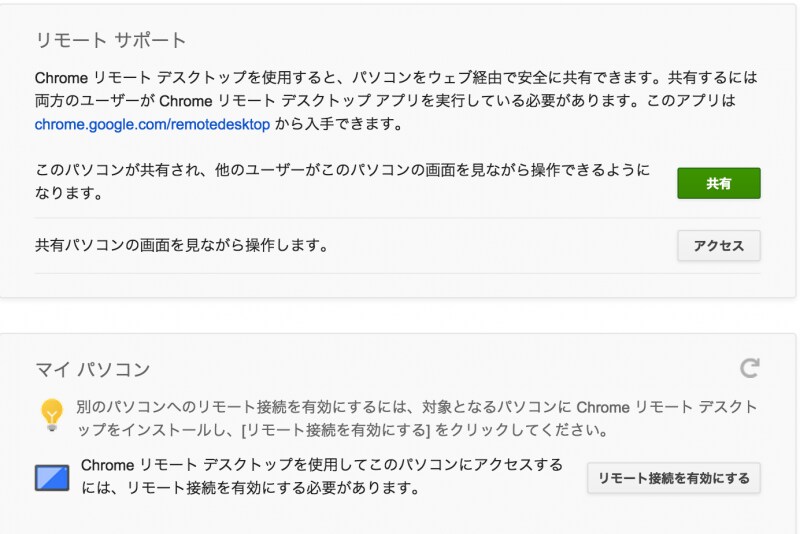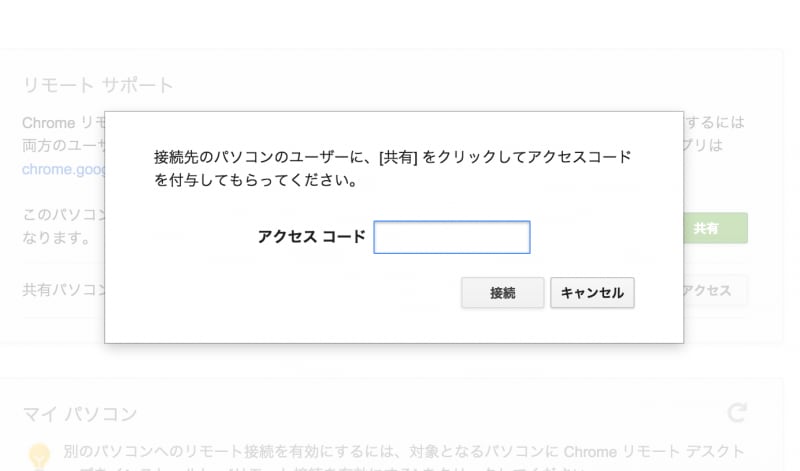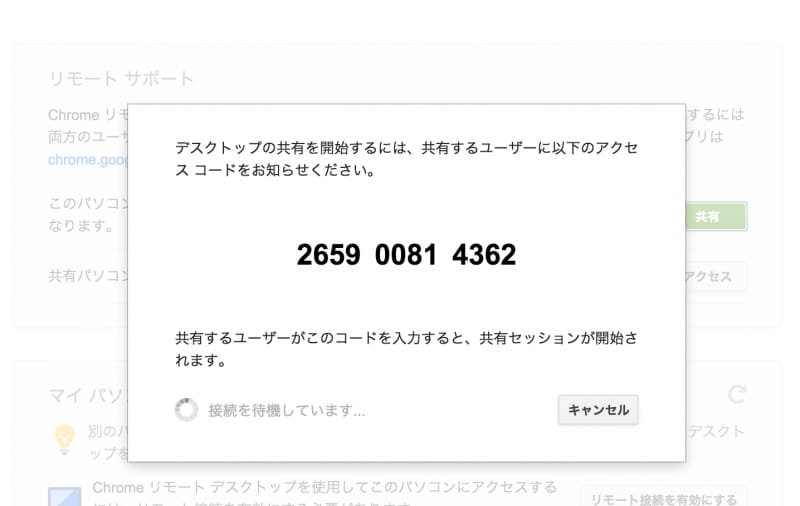Chromeアプリ リモートデスクトップとは

リモートデスクトップで遠隔操作
※Chrome拡張とChromeアプリをもっと詳しく知りたい方はChrome拡張の使い方の記事をチェック。
こんな人におすすめのアプリ
会社によっては使用許可が出ているケースもあるため、下記のような用途で使用したいというニーズをお持ちの方におすすめのアプリです。- 自宅のパソコンから会社のパソコンを遠隔操作する
- 自宅のパソコンからSSHでサーバーに入る許可が出ないので、一旦会社のパソコンを経由する
- クライアント企業のパソコンにアクセスしてサポートをする
- 実家の両親のパソコンの設定をサポートする
安全性は問題ない?
Google公式のChromeアプリなので、安全性については正しい使い方をしていれば、ほぼ問題ありません。Googleが開発しているアプリなので、一般企業が提供しているリモートデスクトップツールよりも安全性が高いと言えます。また、一回ごとにパスワードを変更する仕様になっている点もおすすめポイントです。
リモートデスクトップのデメリット
リモートデスクトップのデメリットは2点。目の前にあるパソコンを使うより格段に速度が遅くなる点です。これが問題なければ使い勝手が良いと感じると思います。速度の感じ方は人それぞれなので、一度試してみてください。
また、操作する側とされる側、両方のパソコンにリモートデスクトップのインストールが必要です。少し手間だと感じるかも知れません。
インストール方法と使い方
Chromeウェブストアからインストールすることができます。※リモートデスクトップをインストールするには、事前にお持ちのGoogleアカウントでログインする必要があります。
・リモートデスクトップをインストールする
※Chromeアプリを立ち上げるには検索アドレスバーに「chrome://apps/」と入力してください。
1.インストールをしたら最初にアクセス許可を求められるので承認してください。
2.マイパソコンとリモートサポートを選択することができます。基本的にリモートサポート機能を使えばOKです。マイパソコンのPIN認証は個人的にリスクが高いと考えているのであまりおすすめできません。個人のパソコンに外部からアクセスする場合での使用は良いのですが、社内等のパソコンへのアクセスの場合は変更しない限り固定されるPINを設定している状況はあまり望ましくないと考えます。
パソコンを操作される側が「共有」を選択。操作する側が「アクセス」を選択します。
操作する側がやること
アクセスをクリックするとアクセスコードの共有を求められます。操作するパソコンの人にアクセスコードを発行してもらえばOKです。これで相手のパソコンを目の前のパソコンから操作することができます。外出中に同僚のパソコンなどを操作する時に活用できます。操作される側がやること
操作される側は、「共有」をクリックします。そうするとアクセスコードが付与されます。これを相手に伝えましょう。そうすることで相手にパソコンを操作してもらうことが可能となります。※パスワードは毎回変わるのでご安心ください。いかがだったでしょうか。Google公式アプリの「リモートデスクトップ」の使い方を紹介しました。外出中に会社のパソコンにアクセスするなどの用途で使用することができます。使い方は様々です。リモートデスクトップを有効活用してみてください。